So können Sie den Verkehrsstatus mit Google Maps anzeigen
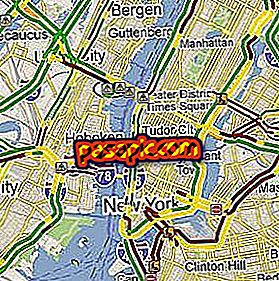
Mit Google Maps ist es jetzt möglich, die Entwicklung von Staus auf Ihrem Computer, Smartphone oder iPad zu verfolgen . Es ist nicht notwendig, herkömmliche Karten zu laden oder zu kaufen. Sie können alles in Echtzeit sehen. Google Maps enthält die Visualisierung von Karten des Verkehrszustands in Echtzeit. In ihnen sind die Hauptstraßen Spaniens und die Straßen der größten Städte des Landes registriert . Durch einen Farbcode: grün, gelb, rot ist der Fahrbahnzustand jederzeit erkennbar. Ein sehr nützliches Werkzeug, wenn Sie bereit sind zu reisen.
1
Die von Google Maps bereitgestellten Informationen sind ein kostenloser Dienst, der von jedem Medium aus, entweder beim Surfen im Internet oder über eine bestimmte mobile Anwendung, und 365 Tage im Jahr rund um die Uhr verfügbar ist . Sie benötigen lediglich ein Terminal, das das Senden und Empfangen von Daten wie Computer und Smartphones unterstützt.Die Echtzeit-Verkehrsschicht wird regelmäßig aktualisiert, um die Verkehrsereignisinformationen der letzten 5 bis 10 Tage anzuzeigen. Minuten Es ist für Google Maps und Google Maps für Handys sowie für Google Maps Navigation (Beta) verfügbar. Die Daten werden aus verschiedenen Quellen wie Straßensensoren, Sonden usw. extrahiert.
2
Greifen Sie auf Google Maps zu. Geben Sie eine Adresse in Spanien ein, z. B. Madrid, und klicken Sie auf die Schaltfläche "Suchen". Sobald wir die Karte haben, empfehlen wir, sie zu vergrößern, um eine genauere Ansicht der Verkehrssituation zu erhalten. Sie müssen die Registerkarte mit den Ebenen aktivieren, unter denen sich die Ebene "Verkehr" befindet . Sie finden es in einem Dropdown-Menü in der oberen rechten Ecke neben der Funktion "Karte" oder "Satellit". Wenn Sie auf Verkehr klicken, sehen Sie, dass Sie nach einigen Sekunden die Karte mit dem Verkehrsstatus in Echtzeit einschalten.
3
Was bedeutet jede Farbe? Laut Google: - Grün: mehr als 80 km / h .- Gelb: 40 - 80 km / h .- Rot: weniger als 40 km / h .- Rot / Schwarz: sehr langsam, Start und Stopp der Autos .- Grau : Es sind keine Daten verfügbar. Diese Zahlen gelten nicht für kleine Straßen wie die in der Stadt, für die sehr niedrige Geschwindigkeitsbegrenzungen gelten. Für Straßen, die kleiner als Autobahnen oder Schnellstraßen sind, bieten die Farben eine einfachere Legende: Grün, gute Verkehrsbedingungen; Gelb, akzeptabel und rot oder schwarz bedeuten schlechte Bedingungen.
4
Bei der mobilen Anwendung ist das Realitätsgefühl größer, da die stark frequentierten Bereiche (gelb und rot) auf dem Bildschirm pulsieren. In der Computer-Version ist statisch. Wenn Sie Safari von Ihrem iPhone aus durchsuchen, können Sie auch zugreifen. Sie müssen die URL: //maps.google.com eingeben und die in Schritt 2 angegebenen Schritte ausführen. Es gibt folgende Unterschiede bei der Suche auf dem Computer: - Sie werden aufgefordert, die Suche nach Ihrer Position zuzulassen. Es ist nicht notwendig zu akzeptieren, um diesen Dienst zu sehen. Wenn Sie auf die Schaltfläche "Ebenen" (die zweite links) klicken, wird ein Dropdown-Menü mit folgenden Elementen angezeigt: Satellit, Labels, Verkehr und öffentliche Verkehrsmittel. Aktivieren Sie alle durch Klicken auf die einzelnen Schaltflächen. Die iPad-Hülle ist genau die gleiche, die wir für iPhone / Smartphone beschrieben haben.
5
Google gibt bekannt, dass dieser Dienst die Fahrer informiert, wenn auf der Straße, über die er fährt, ein Unfall aufgetreten ist oder für die er einen Unfall plant, wenn sich Arbeiten auf der Straße befinden oder ein Zwischenfall vorliegt Unter "Details" wird die voraussichtliche Zeit angezeigt, in der der Vorfall behoben wird.


